1、打开一张背景图,然后复制一层,
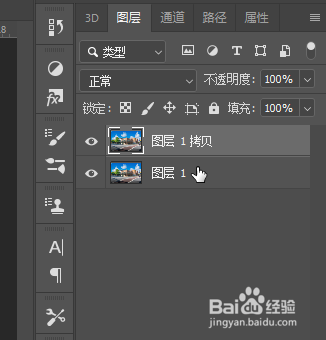
2、接着点击图像-调整-反相
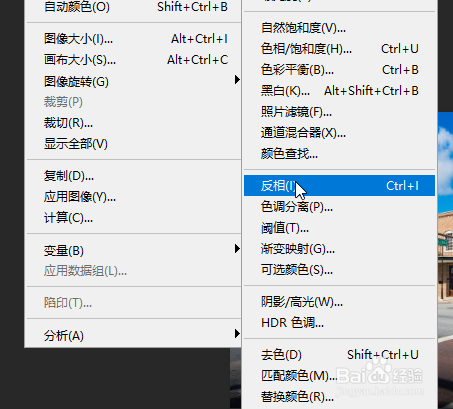
3、然后混合模式改为颜色减淡
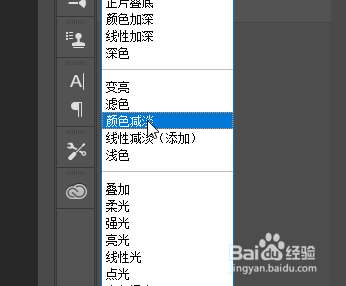
4、接着点击滤镜-其他-最小值,然后最小值改为1,点击确定

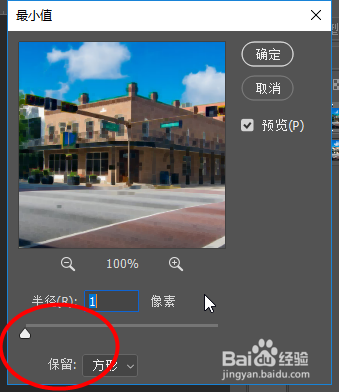
5、接着右键图层栏中选中黑白
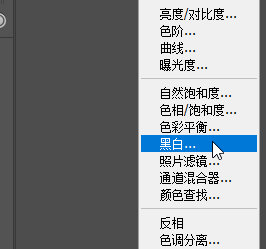
6、然后调整黑白参数,然后让线条更显
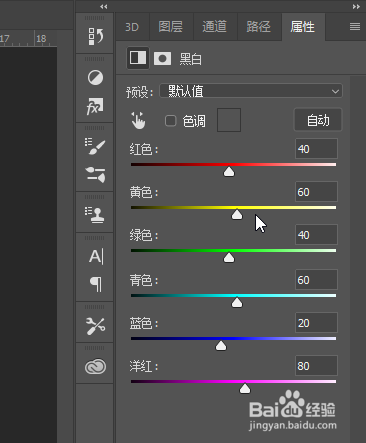
7、最后即可看到效果


时间:2024-10-13 07:16:08
1、打开一张背景图,然后复制一层,
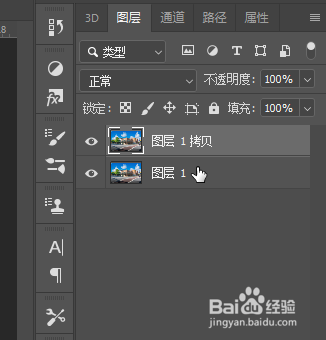
2、接着点击图像-调整-反相
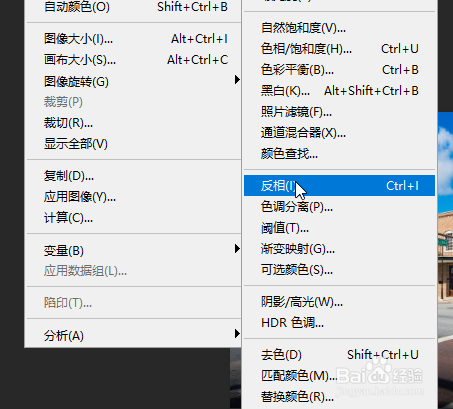
3、然后混合模式改为颜色减淡
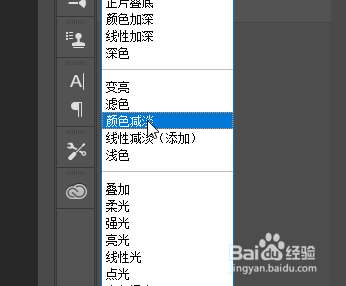
4、接着点击滤镜-其他-最小值,然后最小值改为1,点击确定

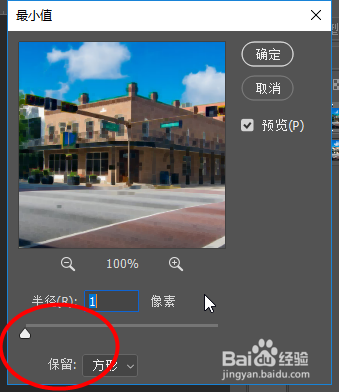
5、接着右键图层栏中选中黑白
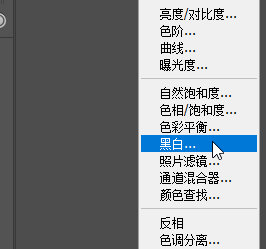
6、然后调整黑白参数,然后让线条更显
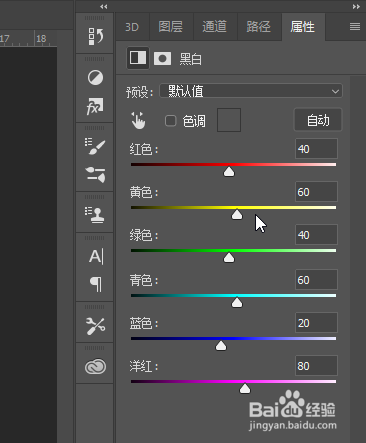
7、最后即可看到效果


